Windows 10 è pieno di funzioni utili. Ad esempio, grazie al Centro operativo, hai solo un posto per vedere azioni rapide e notifiche. Il Centro operativo è quell'icona che sembra un fumetto. Potrebbe sembrare diverso di volta in volta. Ad esempio, potrebbe essere vuoto, e altre volte potrebbe essere vuoto, ma con un'icona in basso a destra. Ciò significa che Focus Assist è attivo.
Indipendentemente dal fatto che abbia questa icona o meno, ma è evidenziata in bianco, significa che c'è qualcosa da vedere lì. Fai clic su di esso e apparirà una nuova finestra con ciò che devi vedere.
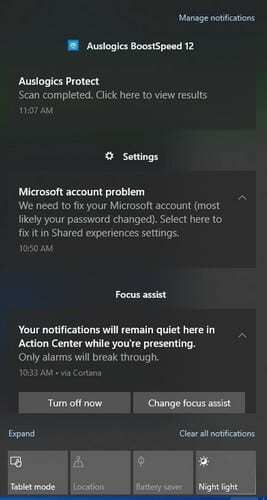
Come utilizzare il Centro operativo di Windows 10
Se non hai Focus Assist attivo, vedrai la notifica di brindisi in basso a destra del display. Se ignori la notifica, scomparirà dopo pochi secondi. Solo perché scompare, ciò non significa che sia andato per sempre. L'icona del Centro operativo diventerà bianca, ricordandoti che ci sono alcune cose da guardare. Dovresti anche vedere un badge che ti informa del numero di notifiche che richiedono la tua attenzione.
Quando hai finito di esaminare le notifiche, puoi fare clic sulle opzioni Pulisci tutte le notifiche per ripulire tutto.

Tutte le tue notifiche saranno in gruppi in modo da poter vedere tutte le notifiche per un'app specifica. Se vuoi eliminare solo una o poche, ma non tutte le tue notifiche, passa il cursore su quella notifica e una X e una ruota dentata. Per cancellare quella notifica, fai clic sulla X. Per interrompere la ricezione delle notifiche per una determinata app, fai clic sulla ruota dentata.
Come modificare i tipi e il numero di notifiche nel Centro operativo di Windows 10
Entrando nelle Impostazioni del tuo computer, puoi modificare le notifiche nel Centro operativo. Puoi andare su Impostazioni facendo clic sull'icona di Windows che si trova in basso a sinistra. Quando vengono visualizzate le opzioni, fai clic sulla ruota dentata. Quando viene visualizzata la finestra Impostazioni, fare clic su Sistema.
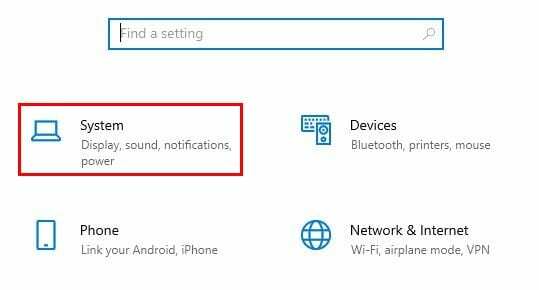
Una volta entrato nel sistema, fai clic su Notifiche e azioni.

Puoi disattivare le notifiche in alto. Puoi anche scegliere di disabilitare o abilitare la posizione in cui ricevi le notifiche. Ad esempio, se desideri ricevere notifiche sulla schermata di blocco, seleziona semplicemente la casella a sinistra di tale opzione. Scorri un po' verso il basso e puoi anche scegliere da quali notifiche ricevere le notifiche.
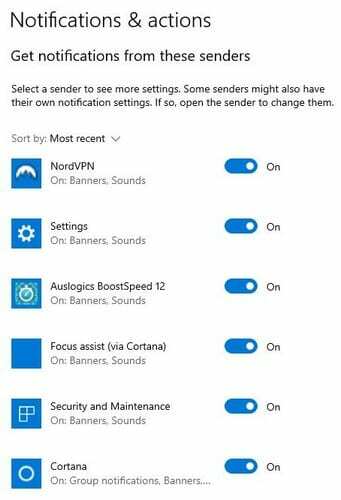
Assicurati di non disabilitare le notifiche per app importanti come Sicurezza e manutenzione o aggiornamento di Windows. Inoltre, assicurati che le notifiche per le app di cui hai sempre bisogno per funzionare correttamente siano sempre attive.
Modifica l'ordine delle azioni nel Centro operativo di Windows 10
Quando fai clic sul Centro operativo per aprirlo, le prime azioni che vedi sono Luce notturna, Modalità tablet, Posizione e Risparmio batteria. Se desideri modificare queste azioni rapide, fai clic con il pulsante destro del mouse su una di esse e scegli le opzioni Modifica azioni rapide. Per vedere più azioni, fai clic sull'opzione Espandi che si trova proprio sopra la prima azione a sinistra.
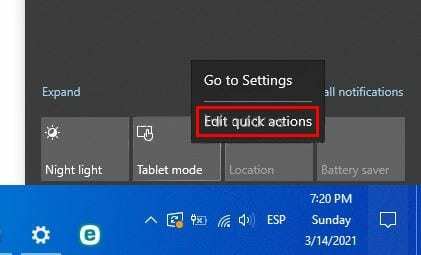
Conclusione
È sempre meglio che le cose siano impostate a tuo piacimento poiché ciò ti aiuterà a lavorare più velocemente. Conoscendo come funziona il Centro operativo di Windows 10, puoi adattarlo a tuo piacimento. Hai cambiato delle azioni rapide? Condividi i tuoi pensieri nei commenti qui sotto.